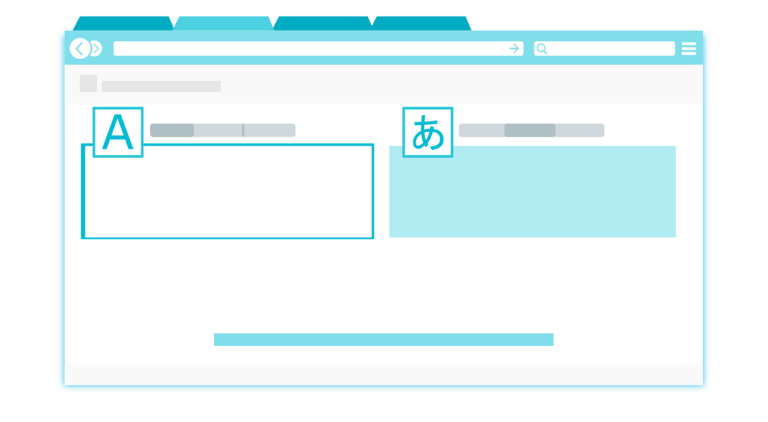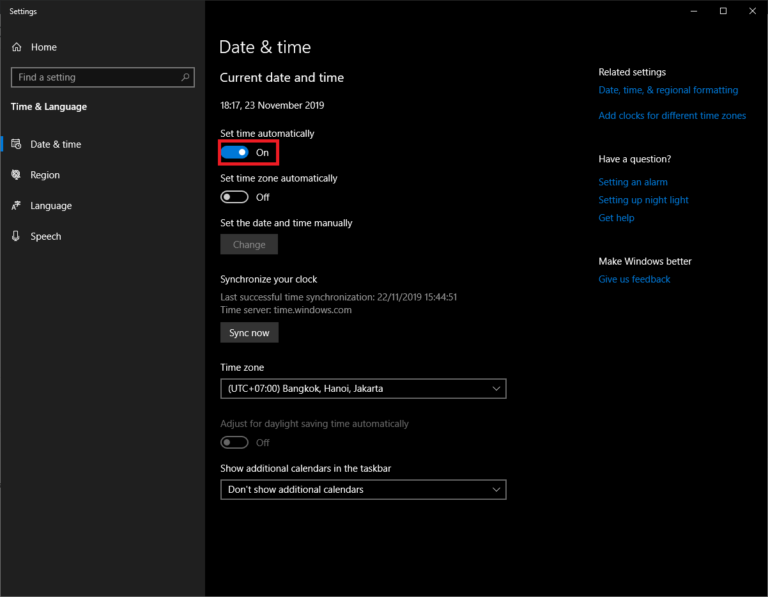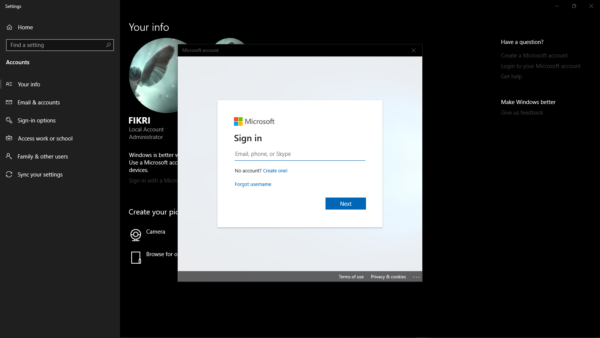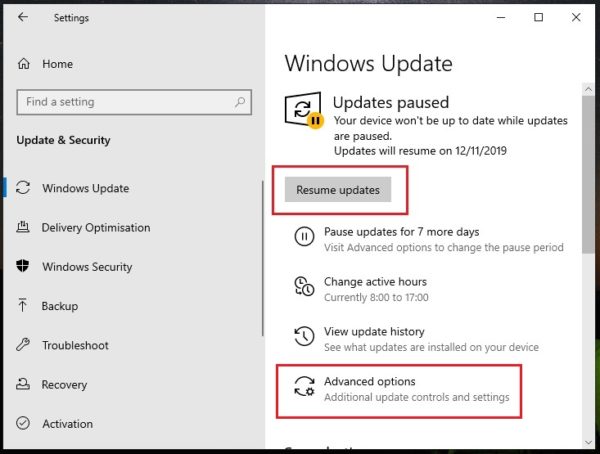Tips & Panduan Mengganti Background Zoom
Meeting / pertemuan online menjadi hal yang semakin biasa dilakukan ketika WFH maupun kelas online. Terkadang latar belakang yang ada diruangan kita tidak terlalu rapi. Atau anda tidak ingin ruangan anda terlihat oleh peserta meeting yang lain. Zoom menyediakan fitur untuk mengganti background. Anda bisa memilih background sesuai kebutuhan anda ketika anda mengikuti meeting / pertemuan online.
Berikut cara mengganti background zoom di HP :
- Buat Meeting
Langkah awal yang harus dilakukan adalah membuat meeting. Apabila anda belum pernah membuat meeting di HP, silakan ikuti langkah-langkah di Cara Membuat Meeting Zoom di HP.
- Buka Menu
Buka menu zoom yang terletak di pojok kanan bawah. Klik ikon
Elipsis (titik 3)yang bertuliskanMore.
- Pilih Virtual Background
Untuk membuka menu background, klik menu yang bertuliskan
Virtual Background.
- Pilih Background
Setelah menekan menu
Virtual Background, anda akan dibawa ke halaman pilihan background. Pilih background yang diinginkan. Setelah itu klikClose.
Apabila anda ingin menghapus background, klik pilihanNone.
- Aktifkan Kamera
Setelah selesai memilih background, persiapkan diri anda. Aktifkan kamera apabila anda sudah siap. Klik
Ikon Menyerupai Kamera, bertuliskanStart Video
- Zoom dengan background selesai
Zoom anda telah siap menggunakan background yang telah anda pilih.
Penggunaan background terkadang akan menyebabkan gambar anda tidak terlalu jelas, atau bahkan rusak. Apabila hal tersebut terjadi, silakan coba pilih background yang lain. Pilih background dengan warna yang sangat berbeda dengan warna-warna yang ada disekitar anda.